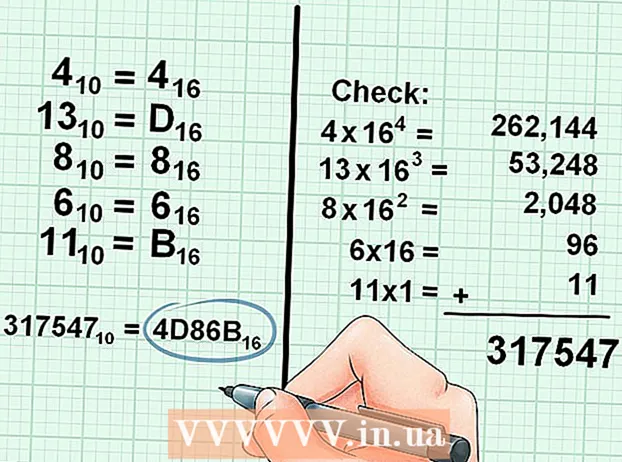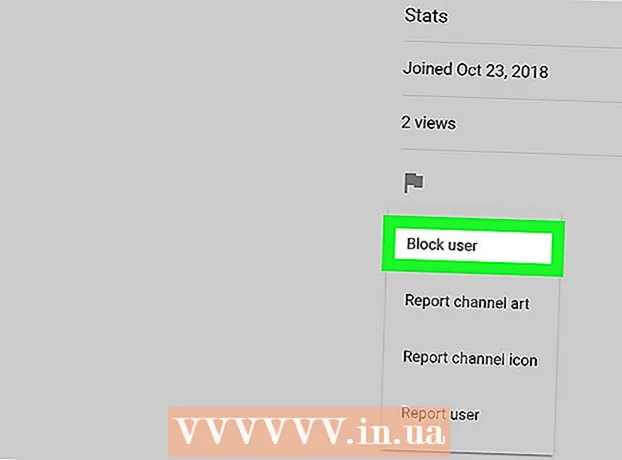Հեղինակ:
Robert Simon
Ստեղծման Ամսաթիվը:
18 Հունիս 2021
Թարմացման Ամսաթիվը:
1 Հուլիս 2024
![[PS2] ԱՆՎԱՐ MC BOOT ՎԱ RԱՌՔԻ ԽԱAMԵՐ ԱՌԱՆ ՆԱԽԱԳԱՅԻՆ ԱՌԱՆ ԹՈՒՅԼ ԴԻՍԿ ԽԱ HԵՐԻ](https://i.ytimg.com/vi/JJZV4G2tnnk/hqdefault.jpg)
Բովանդակություն
Այս հոդվածը ցույց է տալիս, թե ինչպես օգտագործել Windows Media Player- ը ֆայլեր CD- ից համակարգիչ պատճենելու և ֆայլերը CD- ով այրելու համար: Դա անելու համար ձեր համակարգիչը պետք է ունենա Windows Media Player ծրագիր և DVD նվագարկիչ:
Քայլեր
2-ի մեթոդը 1. Պատճենել տվյալները CD- ից
Կտտացրեք էկրանի ստորին ձախ անկյունում գտնվող Windows- ի պատկերանշանին: Էկրանի վրա կցուցադրվի Start ընտրացանկը:
Կտտացրեք էկրանի ստորին ձախ անկյունում գտնվող Windows- ի պատկերանշանին: Էկրանի վրա կցուցադրվի Start ընտրացանկը:

Բացեք Windows Media Player- ը: Տիպ windows media player և կտտացրեք պատկերակին Windows Media Player նարնջագույն, կապույտ և սպիտակ գույները «Սկսել» ցանկի վերևում են:- Եթե Սկսել ցանկի վերևում չեք տեսնում Windows Media Player- ը, դա նշանակում է, որ ծրագիրը տեղադրված չէ ձեր համակարգչում: Windows Media Player- ը նախապես տեղադրված չէ Windows 10-ի որոշ տարբերակների վրա, բայց Windows 10-ի տեղադրումը կօգնի համակարգչին ունենալ ավելի շատ Windows Media Player:

Կտտացրեք քարտին Այրել (Նշում) պատուհանի վերևի աջ անկյունում:
Ընտրեք սկավառակի ձևաչափը: Չնայած սովորաբար ուզում եք օգտագործել Windows Media Player- ը երաժշտական սկավառակ ստեղծելու համար, որը կարող է նվագարկվել ձեր մեքենայում կամ CD նվագարկչում, բայց CD- ն որպես պահեստ ստեղծելու համար կարող եք նաև օգտագործել Windows Media Player:
- Կտտացրեք «Այրել ընտրանքները» ցուցակի վահանակի պատկերակով «Այրել» բաժնի վերևում:
- Սեղմել Աուդիո ձայնասկավառակ (Երաժշտական ձայնասկավառակ) երաժշտական սկավառակ ստեղծելու համար Տվյալների CD կամ DVD (Տվյալների CD կամ DVD) արխիվային CD ստեղծելու համար:

Ձայնասկավառակում մի քանի երգ ավելացրեք: Դուք կարող եք սովորական երաժշտական CD- ին ավելացնել 80 րոպե երաժշտության նվագարկմանը համարժեք տվյալներ. Այսպիսով, կտտացրեք և քաշեք ձեր նախընտրած երգերը հիմնական պատուհանից դեպի «Այրել» բաժինը:- Եթե ցանկանում եք ստեղծել տվյալների CD, կարող եք տեսանյութեր և լուսանկարներ ավելացնել CD- ին:
Երգերը տեսակավորեք ըստ ձեր նախընտրած հերթականության: Կտտացրեք և քաշեք երգերը վեր կամ վար ՝ ըստ ձեր նախընտրած խաղային դիրքի:
- Բաց թողեք այս քայլը տվյալների CD ստեղծելու ժամանակ:
Սեղմել Սկսեք այրել (Սկսեք ձայնագրությունը) «Այրել» բաժնի վերեւում: Սա Windows Media Player- ին խնդրելու է սկսել ընտրված երգերը (կամ ֆայլերը) CD- ով այրել: Երբ գործընթացն ավարտված է, համակարգիչը ավտոմատ կերպով դուրս կգա CD- ն:
- Տվյալների ձայնասկավառակում ձայնագրման գործընթացը կտևի մի քանի րոպե ՝ կախված ընտրված CD ձևաչափից և այրվող երգերի քանակից:
Խորհուրդներ
- CD- ից պատճենված տվյալները պահելու համար նոր պանակ ընտրելիս կարող եք ընտրել հիմնական գրացուցակ (օրինակ, Աշխատասեղան) ապա կտտացրեք Պատրաստեք նոր պանակ (Ստեղծեք նոր պանակ) ներկայումս ցուցադրվող պատուհանի ձախ կողմում ՝ տվյալների խնայողության համար նոր պանակ ստեղծելու և ընտրելու համար:
Arnգուշացում
- Սկզբնական ձայնասկավառակի ձայնագրություն վաճառելը խախտում է հեղինակային իրավունքի մասին օրենքները և շատ տեղերում անօրինական է: